หัวข้อที่เกี่ยวข้อง
[Notebook/Desktop/AIO] การแก้ไขปัญหา - ความล้มเหลวในการตรวจจับการ์ดกราฟิก
ผลิตภัณฑ์ที่ใช้งานได้: Notebook, Desktop, All-in-One PC, Gaming Handheld
หากคุณพบสถานการณ์ที่ระบบของคุณตรวจไม่พบการ์ดแสดงผล เช่น เมื่อการ์ดกราฟิกไม่อยู่ใน Device Manager หรือแสดงเฉพาะ Microsoft Basic Display Adapter เท่านั้น โปรดดูวิธีการแก้ไขปัญหาทั่วไปที่ตามมา
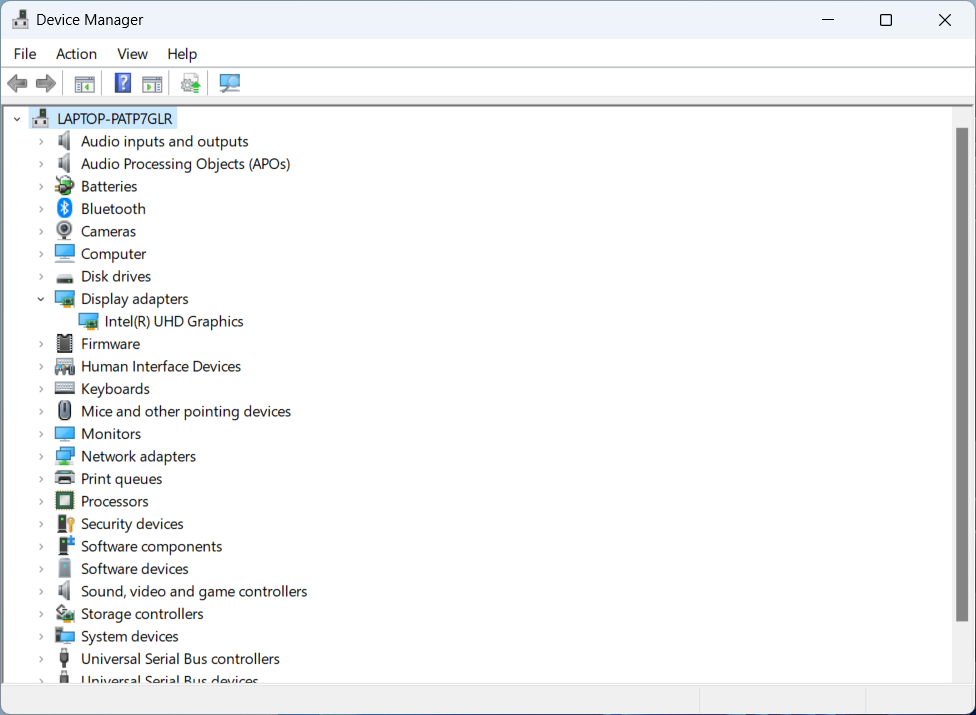
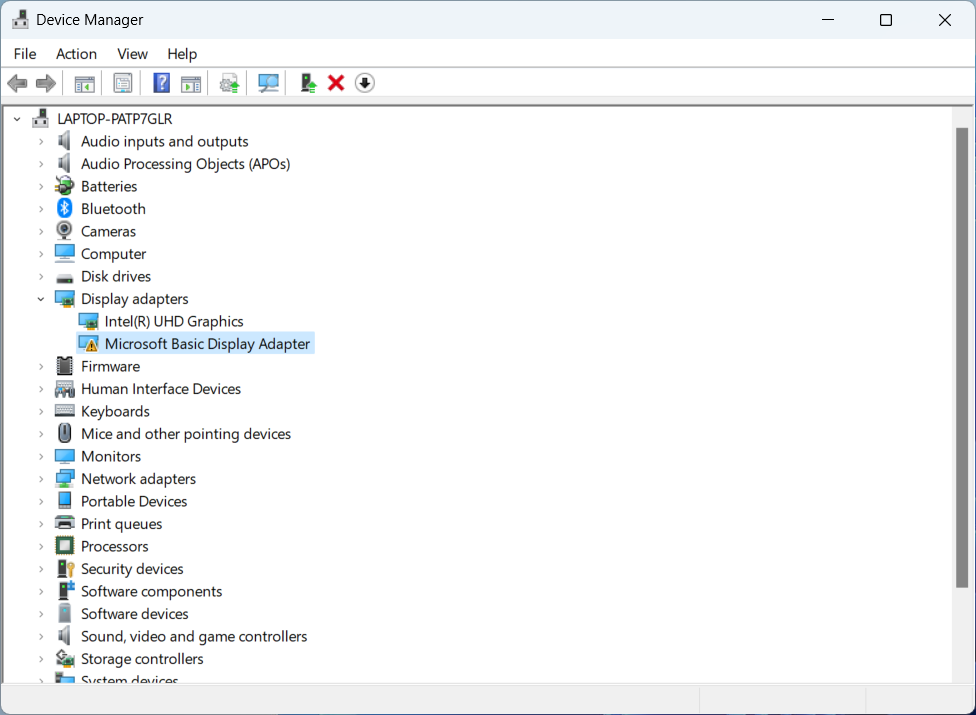
ตรวจสอบการตั้งค่าใน Armory Crate
สำหรับผู้ใช้ที่ใช้แล็ปท็อปสำหรับเล่นเกมหรือคอมพิวเตอร์เดสก์ท็อป ขอแนะนำให้ตรวจสอบการตั้งค่าโหมดกราฟิกการ์ดภายในแอปพลิเคชัน Armory Crate (Armoury Crate > Device > GPU Power Saving > โหมด GPU)
เมื่อใช้ "โหมด Eco" ข้อมูลกราฟิกการ์ดอิสระจะไม่สามารถมองเห็นได้ภายใน Device Manager ขอแนะนำให้คุณเลือกใช้ "มาตรฐาน" เพื่อยืนยันการตรวจจับกราฟิกการ์ด ข้อมูลเพิ่มเติมมีอยู่ในบทความนี้: Armoury Crate Introduction.
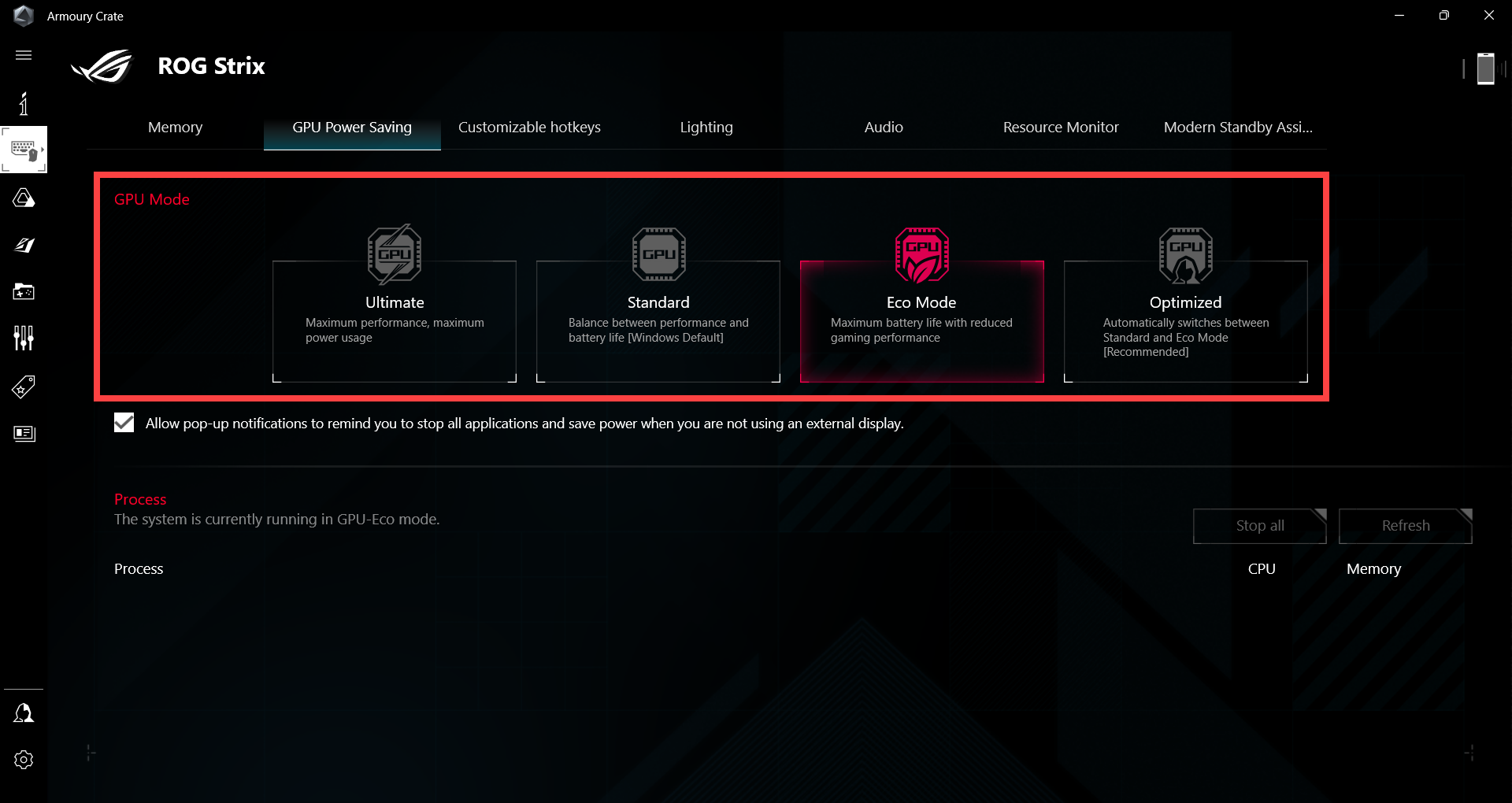
หากอุปกรณ์ของคุณไม่มีการกำหนดค่าเฉพาะนี้ หรือหากคุณได้กำหนดค่าไว้สำหรับโหมด "มาตรฐาน" แล้ว โปรดดำเนินการตามวิธีการแก้ไขปัญหาในภายหลัง
อัพเดต BIOS, อัพเดต Windows และไดรเวอร์:
การอัปเดตซอฟต์แวร์มักจะช่วยให้ระบบมีเสถียรภาพและการเพิ่มประสิทธิภาพ ดังนั้นเราขอแนะนำให้คุณตรวจสอบและอัปเดตเป็นเวอร์ชันล่าสุดในพีซีของคุณบ่อยครั้ง ที่นี่คุณสามารถเรียนรู้เพิ่มเติมเกี่ยวกับ:
วิธีอัพเดตเวอร์ชั่น BIOS ในระบบ Windows
วิธีใช้ EZ Flash เพื่ออัพเดตเวอร์ชั่น BIOS
(สำหรับผลิตภัณฑ์เดสก์ท็อป โปรดดูที่ [Motherboard] ASUS EZ Flash 3 - Introduction)
สำหรับการดำเนินการอัปเดตของ Windows และการอัปเดตไดรเวอร์ คุณสามารถเรียนรู้เพิ่มเติมเกี่ยวกับ:
วิธีใช้ EZ Flash เพื่ออัพเดตเวอร์ชั่น BIOS
วิธีอัปเดตไดรเวอร์ผ่าน System Update ใน MyASUS
ทำการรีเซ็ต CMOS/ฮาร์ดรีเซ็ต
ถอดอะแดปเตอร์จ่ายไฟและทำการล้าง CMOS เพื่อรีเซ็ตฮาร์ดแวร์เป็นการตั้งค่าเริ่มต้น คุณสามารถดูบทความที่เกี่ยวข้องเพื่อดูคำแนะนำเกี่ยวกับวิธีการล้าง CMOS:
- แลปท็อป/ออลอินวันพีซี วิธีการรีเซ็ต/ฮาร์ดรีเซ็ตคอนโทรลเลอร์แบบฝัง (EC)
- เดสก์ท็อป พีซี: วิธีเคลียร์ CMOS
หมายเหตุ: สำหรับโน้ตบุ๊กรุ่น TP420IA และ UX425IA อย่าถอดอะแดปเตอร์จ่ายไฟออก ดำเนินการเคลียร์ CMOS โดยเชื่อมต่ออะแดปเตอร์ หากคุณไม่แน่ใจเกี่ยวกับรุ่นคอมพิวเตอร์ของคุณ โปรดดูบทความนี้: วิธีค้นหารุ่นคอมพิวเตอร์ของคุณ.
ดำเนินการกู้คืน BIOS
พยายามเปลี่ยนการตั้งค่า BIOS กลับเป็นค่าเริ่มต้น คุณสามารถอ้างอิงบทความที่เกี่ยวข้องเพื่อทำความเข้าใจวิธีคืนค่าการตั้งค่า BIOS:
- แลปท็อป/ออลอินวัน PCs: วิธีคืนค่าการตั้งค่า BIOS
- เดสก์ท็อป พีซี: [Motherboard/Desktop] วิธีคืนค่าการตั้งค่า BIOS
หลังจากกู้คืน BIOS กลับเป็นสถานะเริ่มต้น หากการ์ดกราฟิกยังคงตรวจไม่พบภายในหน้าจอการตั้งค่า BIOS อาจเป็นไปได้ว่าเป็นปัญหาฮาร์ดแวร์ เราขอแนะนำให้ขอรับการประเมินที่ศูนย์บริการที่ได้รับอนุญาตจาก ASUS
หมายเหตุ: หน้าจอด้านล่างอาจแสดงความแตกต่างเนื่องจากรุ่นผลิตภัณฑ์หรือเวอร์ชัน BIOS
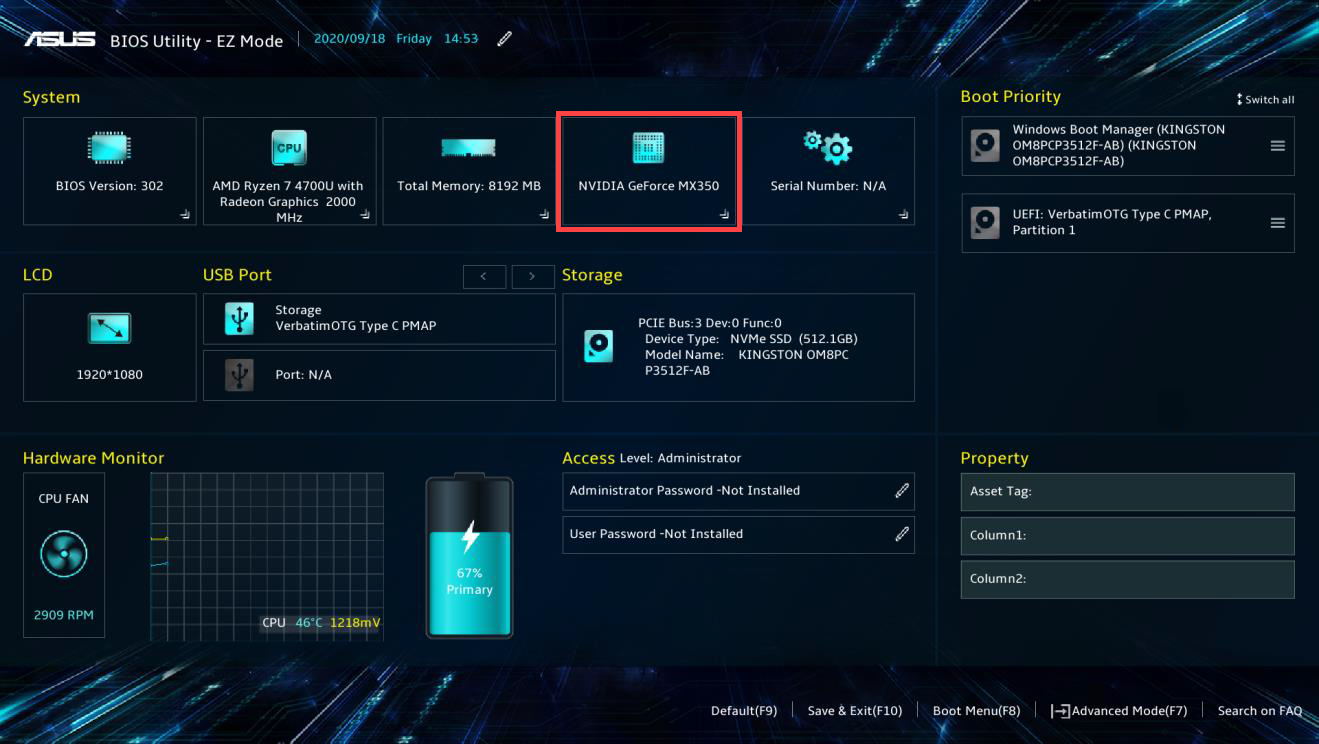
สแกนหาการเปลี่ยนแปลงฮาร์ดแวร์ในตัวจัดการอุปกรณ์
- พิมพ์และค้นหา [Device Manager]① ในแถบค้นหาของ Windows จากนั้นคลิก [Open]②
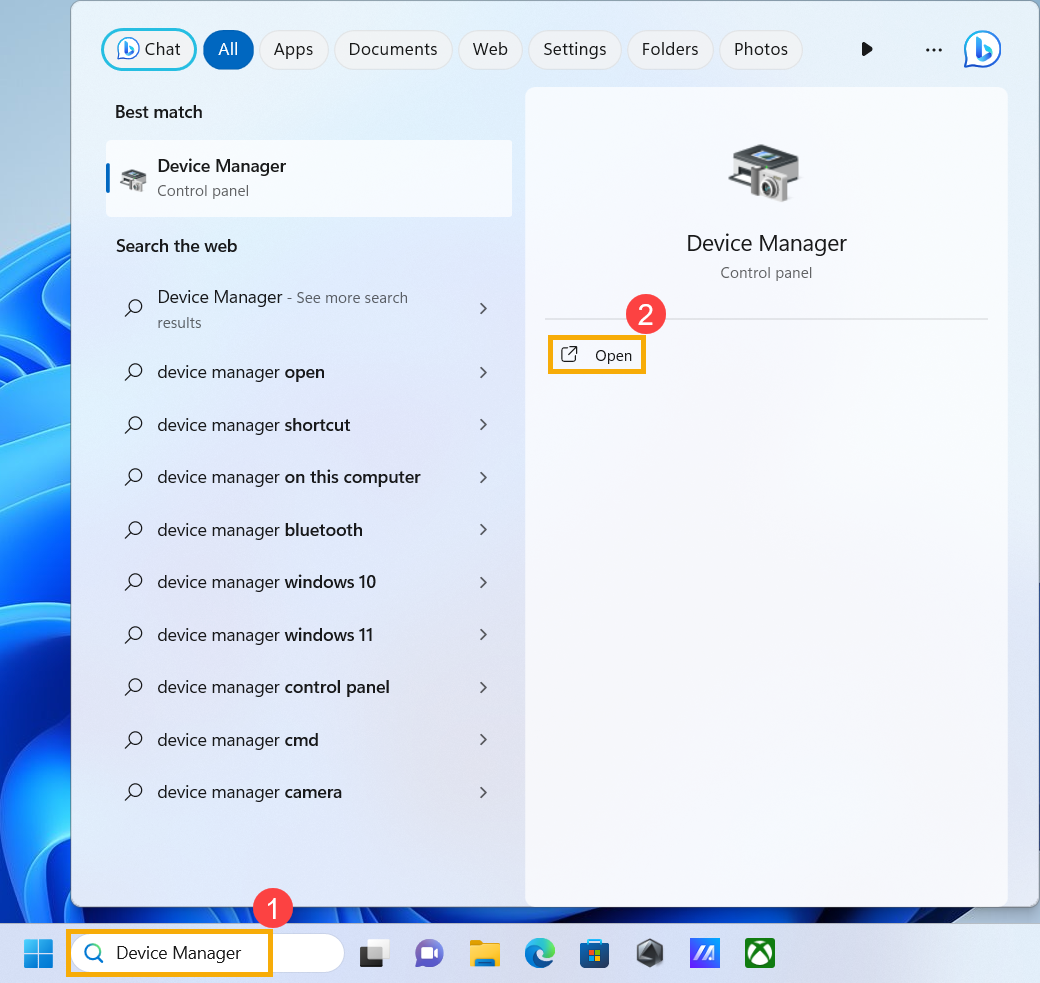
- หลังจากเปิด Device Manager แล้ว คลิก [Action]③ ที่ด้านบนและเลือก [Scan for hardware changes]④. หลังจากที่ระบบสแกนหาการเปลี่ยนแปลงฮาร์ดแวร์แล้ว ระบบอาจจดจำอุปกรณ์การ์ดกราฟิกที่เชื่อมต่ออยู่เพื่อให้คุณใช้อุปกรณ์ได้
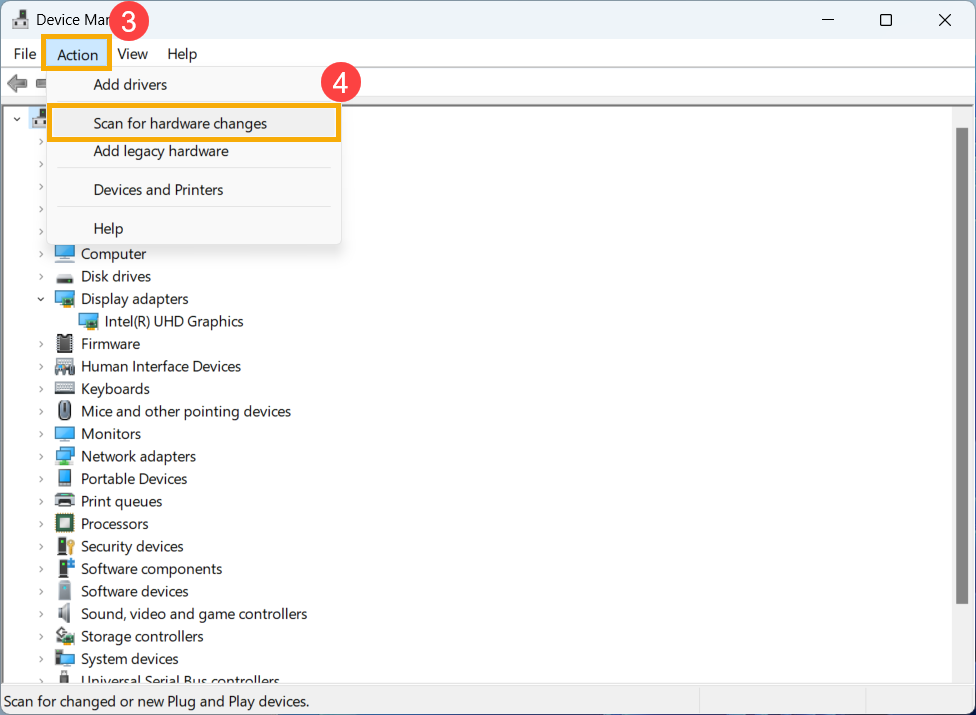
ถอนการติดตั้งไดรเวอร์การ์ดแสดงผลและติดตั้งใหม่
- เยี่ยมชม ASUS official website หรือดาวน์โหลดไดรเวอร์การ์ดแสดงผลล่าสุดผ่านทาง MyASUS. หากคุณไม่แน่ใจเกี่ยวกับวิธีการดาวน์โหลดไดรเวอร์การ์ดแสดงผล โปรดดูบทความนี้: วิธีค้นหาและดาวน์โหลดไดร์เวอร์.
- เมื่อดาวน์โหลดเสร็จสิ้น กรุณาลบไดรเวอร์การ์ดแสดงผลที่มีอยู่แล้วออกจากอุปกรณ์ของคุณ พิมพ์และค้นหา [Control Panel]① เมื่อดาวน์โหลดเสร็จสิ้น กรุณาลบไดรเวอร์การ์ดแสดงผลที่มีอยู่แล้วออกจากอุปกรณ์ของคุณ พิมพ์และค้นหา[Open]②.
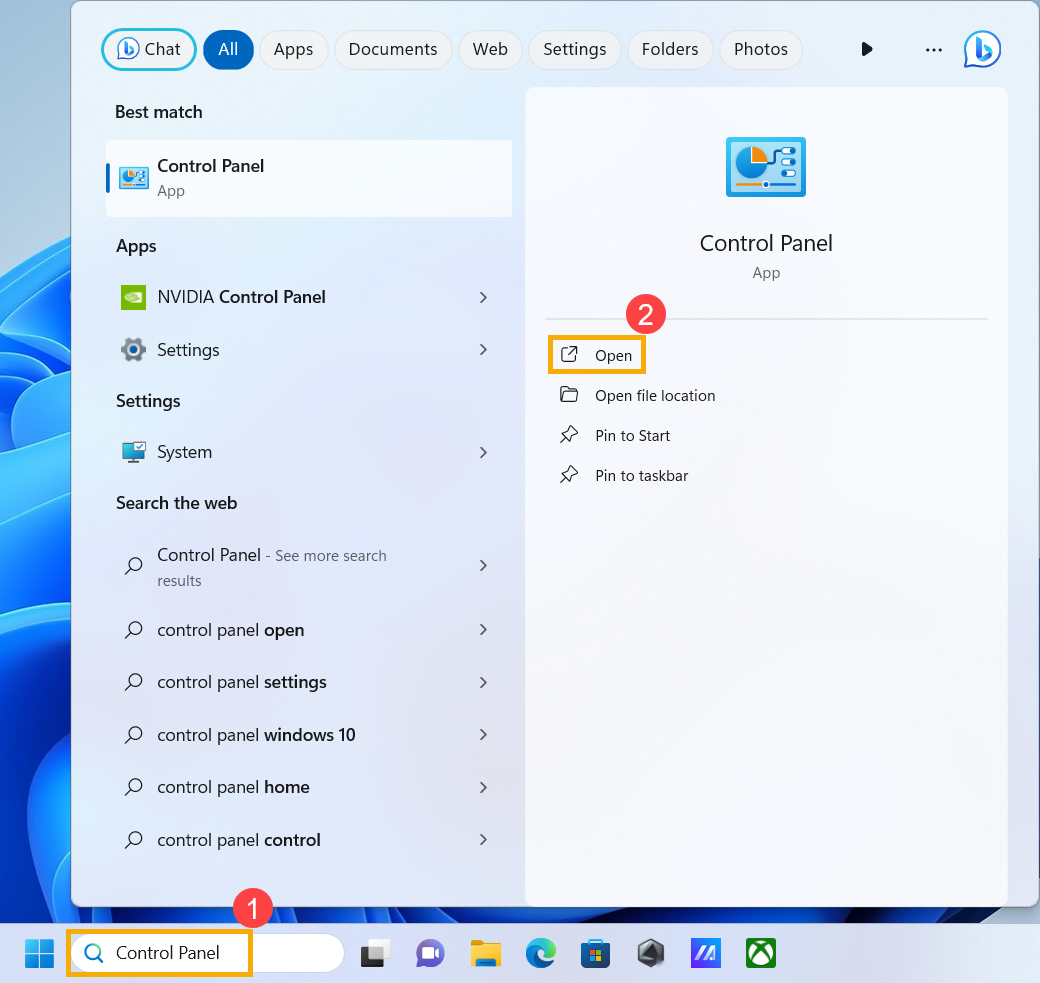
- หลังจากเปิดตัวแผงควบคุม ภายในหมวดหมู่โปรแกรม ให้เลือก [Uninstall a Program]③.
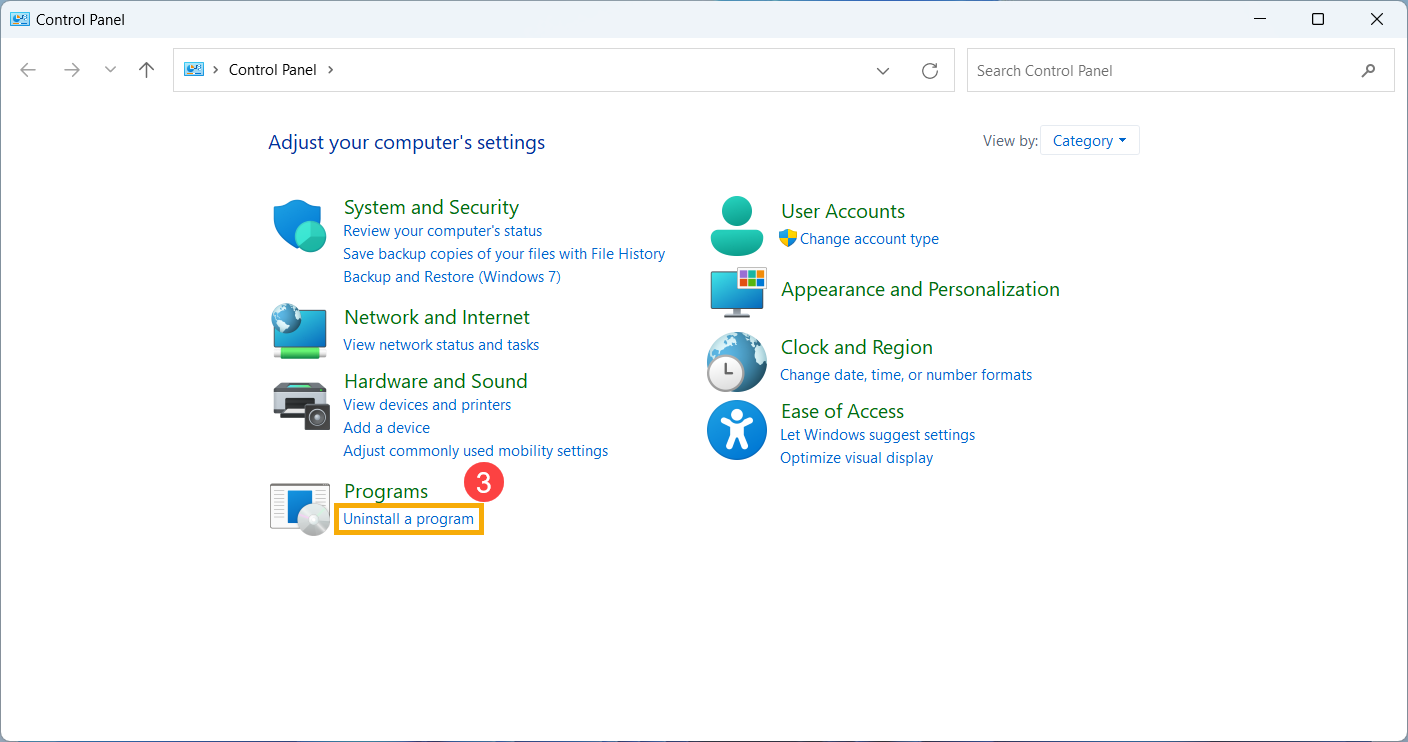
- ภายในหน้าต่างโปรแกรมและคุณลักษณะ ให้เลือกไดรเวอร์การ์ดแสดงผล⑤ จากนั้นคลิก [Uninstall/Change]⑥ ตามคำแนะนำบนหน้าจอให้ถอนการติดตั้ง
หมายเหตุ: หากการ์ดแสดงผลของคุณประกอบด้วยไดรเวอร์หลายตัว เราขอแนะนำให้ถอนการติดตั้งไดรเวอร์ที่เกี่ยวข้องทั้งหมดเพื่อให้การลบออกครอบคลุมมากขึ้น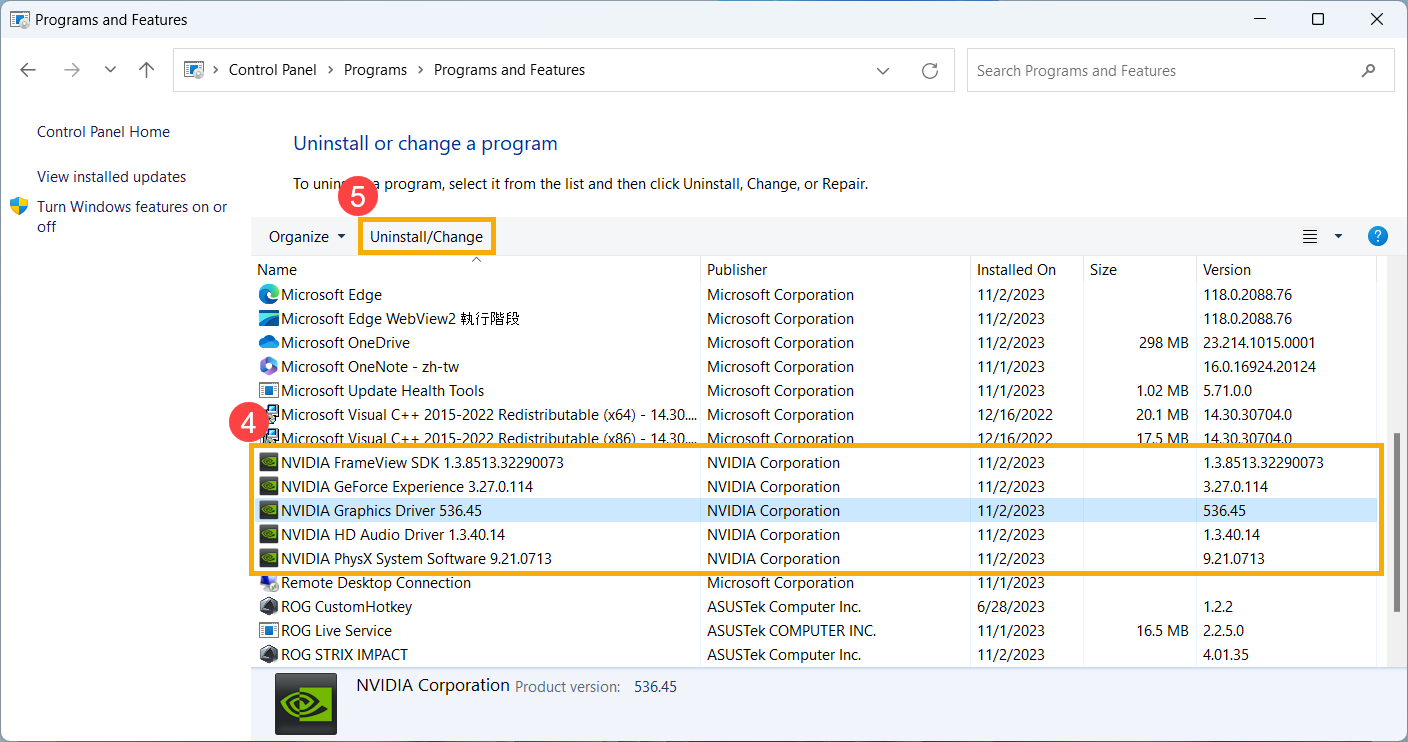
- หลังจากการถอนการติดตั้งเสร็จสิ้น โปรดรีสตาร์ทอุปกรณ์ของคุณและดำเนินการติดตั้งไดรเวอร์การ์ดแสดงผลที่ ASUS ให้มา ที่นี่คุณสามารถเรียนรู้เพิ่มเติมเกี่ยวกับ วิธีการติดตั้งไดรเวอร์.
ใช้การคืนค่าระบบเพื่อคืนค่าระบบ
หากปัญหาเริ่มต้นเมื่อเร็วๆ นี้ และคุณได้สร้างจุดคืนค่าระบบไว้ก่อนหน้านี้ หรือหากระบบได้สร้างจุดคืนค่าอัตโนมัติ คุณสามารถลองกู้คืนระบบไปยังช่วงเวลาก่อนที่ปัญหาจะเกิดขึ้นได้ เรียนรู้เพิ่มเติมเกี่ยวกับ วิธีคืนค่าระบบจากจุดคืนค่าระบบที่สร้างขึ้น.
ดำเนินการคืนค่าระบบ Windows
หากขั้นตอนการแก้ไขปัญหาทั้งหมดเสร็จสิ้นแล้ว แต่ปัญหายังคงอยู่ ให้สำรองไฟล์ส่วนบุคคลของคุณและดำเนินการคืนค่าระบบเพื่อให้คอมพิวเตอร์ของคุณกลับเป็นการกำหนดค่าดั้งเดิม เรียนรู้เพิ่มเติม: วิธีคืนค่า (ติดตั้งใหม่) ระบบ.
หากปัญหาของคุณยังไม่ได้รับการแก้ไข โปรดติดต่อฝ่ายบริการลูกค้า ASUS เพื่อขอความช่วยเหลือเพิ่มเติม